Kako izbrisati povijest posjećenih stranica. Gdje mogu pronaći i pregledati povijest posjećenih web-lokacija
Svi web preglednici (preglednici) s razumijevanjem tretiraju one “recenzente” koji žele pokriti svoje pjesme na nekim stranicama na Internetu, i one korisnike koji bi stvarno željeli pronaći tragove “recenzenata”. Prvi su zainteresirani kako izbrisati povijest posjećenih stranica, a drugi - kako ga vidjeti.
Preglednici se čak i natječu u ljubaznosti, olakšavajući objema stranama da riješe svoj problem, tako da svaki web-preglednik ima svoje osobitosti u manipuliranju poviješću posjećenih stranica. Istina, ima mnogo preglednika (oko 30), a nije preporučljivo upoznati se s "ponašanjem" svakog od njih, pa ćemo razmotriti pet najpopularnijih.
Mozilla firefox
Korisnici Mozilla preglednika neka pitanja nastaju zbog nedostatka nehotice skrivene navigacijske trake, koja se može otvoriti klikom na prazan prostor desnom tipkom miša na samom vrhu i odabirom "Traka izbornika". Osim toga, možete otvoriti izbornik s gumbom s tri stupca u gornjem desnom kutu. Daljnje radnje ovise o konkretnom zadatku koji stoji pred vama. Oni koji saznaju kako vidjeti povijest posjećenih stranica, morate otvoriti stavku izbornika "Journal" i odabrati redak "Prikaži cijeli dnevnik".
Informacije koje vas zanimaju otvorit će se u novoj kartici. Ako niste tamo otišli dugo vremena, onda su sva mjesta koja ste danas posjetili, jučer, posljednjih sedam dana, za pet prethodnih mjeseci pojedinačno, a također i za više od šest mjeseci, po zadanom razvrstani prema datumu zadnje posjete. U izborniku "View"> "Sort" možete razvrstati popis mjesta prema nazivu, mjestu, datumu dodavanja i drugim značajkama.
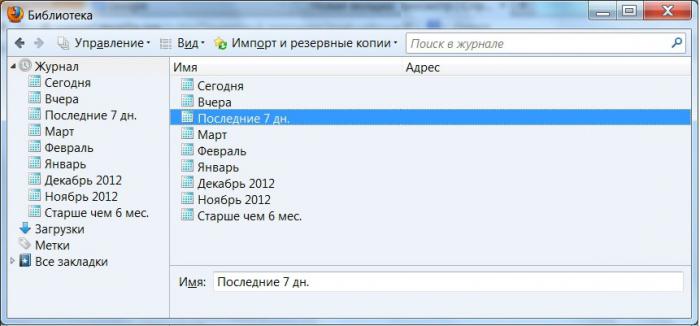
Stranice časopisa otvaraju se u novom prozoru dvostrukim klikom na liniju ili na nova kartica desnim klikom kontekstnom izborniku u kojoj postoje druge korisne naredbe, uključujući "Izbriši ovu stranicu". Ako želite uništiti cijeli popis na stranici časopisa, kliknite (odaberite) razdoblje s lijeve strane (danas, jučer, zadnjih 7 dana itd.) I pritisnite tipku Delete.
Međutim, oni koji vjeruju da je na taj način pokrio svoje tragove, prerano je da se smiri, jer jasna povijest posjećivanje stranica ne znači jednostavno brisanje unosa u dnevnik, jer je još uvijek moguće otvoriti nedavno zatvorene kartice ili prozore u izborniku "Dnevnik". U istom izborniku nalazi se naredba "Izbriši nedavnu povijest", koja je nemilosrdna prema kronologiji posjeta. Uz njegovu pomoć, ne možete sve izbrisati bez razlike odabirom razdoblja, ali prvo naznačite da to nije šteta (cache, cookies, aktivne sesije, itd.).
Ovdje također možete doći putem veze "Izbriši nedavnu povijest" u prozoru "Postavke" u izborniku "Alati", gdje će nam biti ponuđeno i brisanje pojedinačnih kolačića i, općenito, odlučiti hoće li Firefox zapamtiti povijest ili odabrati "amneziju" za nju.
Ako te nije briga kako izbrisati povijest posjetite web-mjesta, a nema potrebe da se upuštate u detalje, na usluzi naredbu "Izbriši nedavnu povijest" (Clear Ricent History) u izborniku "Journal". 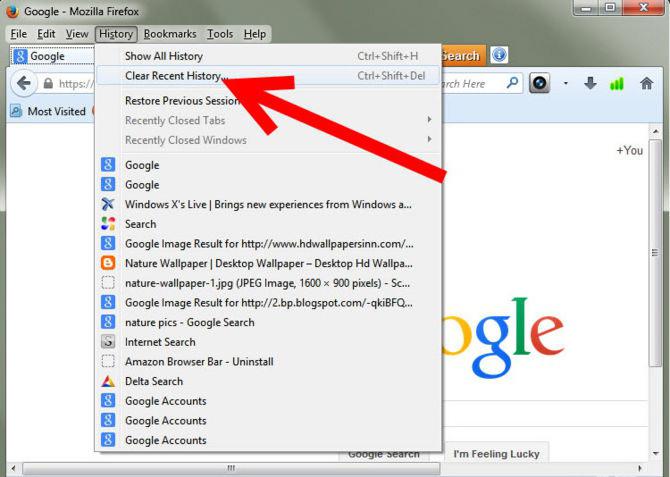
opera
Zaveden visokom ocjene preglednika Opera, neki korisnici, nakon što su zadovoljno kliknuli na kartice i oznake, možda su razmišljali o tome kako naučiti povijest posjeta web-lokacijama, ako na vrhu nema uobičajenog izbornika.
Otvara se "Postavke i upravljačka ploča Opera" pomoću gumba "O" izvornog logotipa preglednika u gornjem lijevom kutu. Ovdje smo pronašli liniju "Povijest" i, klikom na nju, otvorili prozor poznat Firefoxu sa stranicama koje su pregledane danas, jučer, prošli tjedan i prošli mjesec sortirane prema datumu i dodanom vremenu. Klikom na gumb “Očisti povijest posjeta” iznad popisa mjesta na desnoj strani, doći ćemo do istog naziva, koji je u Mozilli nazvan “Izbriši nedavnu povijest” i gdje također brišemo povijest, ukazujući na to da će biti uništena.
U izborniku ploče s postavkama nalazi se i redak "Ostali alati", klikom na koji također možete doći do prozora "Brisanje povijesti pregledavanja".
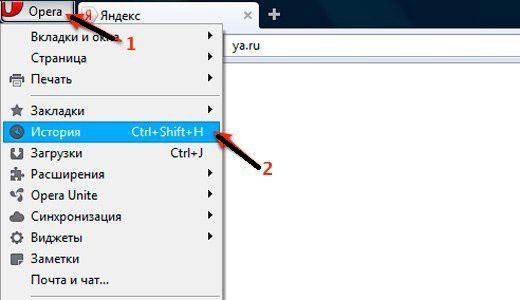
Google krom
Korisnici preglednika Opera, koji odlaze u preglednik Google Chrome, odmah će shvatiti kako pronaći povijest posjeta web-lokacijama klikom na poznatu prugastu ikonu u gornjem desnom kutu i otvaranjem izborničke ploče preglednika. Klikom na liniju "Povijest" odvest ćemo se do istog naziva s popisom web-mjesta, poredanih po datumu i vremenu dodavanja, gdje su naznačeni i dani u tjednu.
Klikom na gumb “Očisti povijest posjeta” iznad popisa stranica na desnoj strani, doći ćemo do istog naziva koji je u Mozilli nazvan “Brisanje nedavne povijesti”. Ovdje također brišemo povijest, ukazujući da nije šteta izbrisati (lozinke, predmemorije, kolačiće, itd.) I odabrati za koje razdoblje. Do istog prozora može se pristupiti tako da odete na "Postavke" na traci izbornika preglednika i kliknete na dno veze "Prikaži napredne postavke". Ovdje morate pronaći natpis "Osobni podaci", odmah ispod kojeg se nalazi gumb "Očisti povijest".
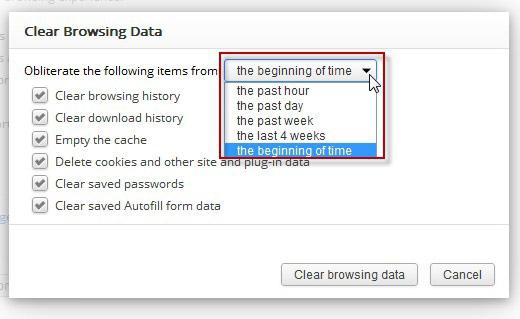
Internet Explorer
Internet Explorer dugo je bio prva stvar koju su korisnici imali na umu, zbunjeni kako vidjeti povijest posjećenih stranica.
Najbrži način da kliknete na zvjezdicu nalazi se u istom gornjem desnom kutu i odaberite karticu "Dnevnik" s vezama do popisa web-lokacija koje ste posjetili danas, jučer, prošli tjedan, prije 2 i 3 tjedna. Ovdje ih možete izbrisati pomoću desne tipke.
Možete izbrisati povijest pregledavanja klikom na opremu pored zvjezdice u gornjem desnom kutu i odabrati "Internetske mogućnosti". U odjeljku "Povijest pregledavanja" nalazi se gumb "Izbriši ..." klikom na koji zovemo prozor "Izbriši povijest pregledavanja", gdje možete provjeriti s krpeljima gdje namjeravate reći zbogom (kolačići, zapisnici, podaci web-obrasca, itd.) ).
Poveznica na ploču "Internet Options" također se nalazi u izborniku "Tools" na samom dnu, a najviša poveznica ("Delete Browsing History") će vas dovesti do poznatog prozora "Delete Browsing History" (Brisanje povijesti pregledavanja), gdje će nam biti ponuđena opcija za brisanje. Osim toga, ovdje možemo detaljnije proučiti kako izbrisati povijest posjeta web-lokacijama klikom na vezu u nastavku ("Više o brisanju ...").
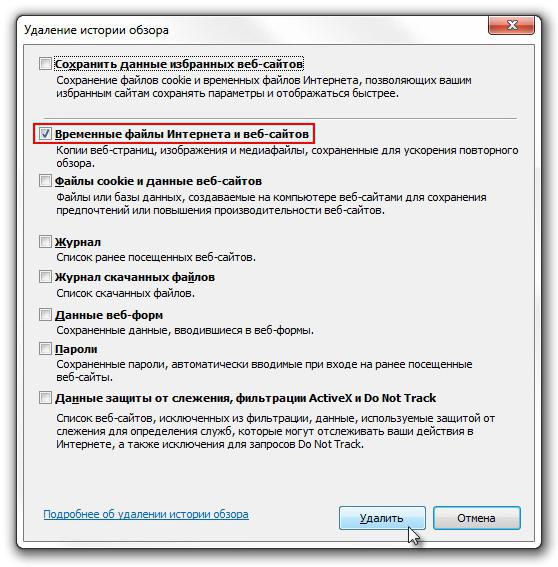
"Yandex preglednik"
Budući da je inovativni web preglednik "Yandex Browser" isti Google Chrome, ali u "novom omotu slatkiša", oni koji žele naučiti kako izbrisati povijest posjećenih stranica, možete odrediti - "vidi gore", ali se lako sjetiti da je izbornik gdje je "Povijest", otvara sve isto zloglasni gumb s tri stupca u gornjem desnom kutu. Možete izbrisati povijest za prošli sat, dan, tjedan, 4 tjedna i za sva vremena.
safari
Unatoč zvučnom nazivu, preglednik Safari nije osobito originalan u procesu čišćenja povijesti posjeta web-lokacijama. Veza "Očisti povijest" nalazi se na samom dnu popisa "Povijest" glavnog izbornika na vrhu.
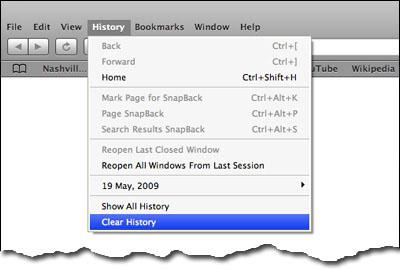
U glavnom izborniku egzotičnog preglednika nalazi se stavka Privatno pregledavanje ("Privatno pregledavanje"), kojom možete prebaciti u način rada koji vam omogućuje pregledavanje stranice bez ostavljanja traga (bez spremanja podataka).